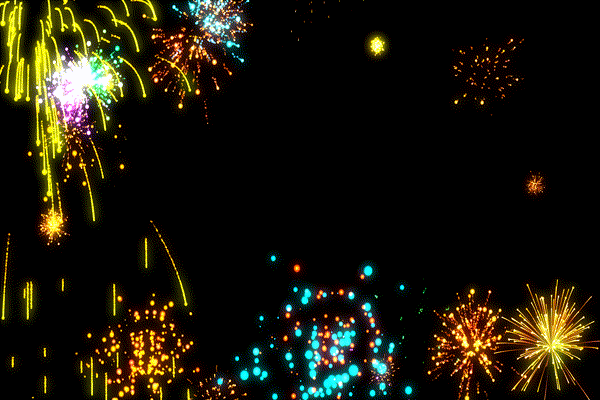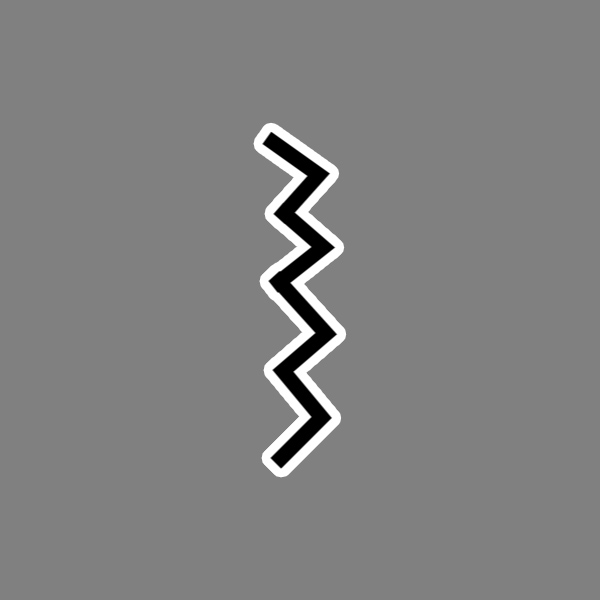公開 : 2021/08/16 : 2022/03/04
今回は曲線が美しい爽やか系のCG動画の使い方を紹介します。
色は「青」「緑」「ピンク」の3色を用意しました。
綺麗な色なので、企業のプレゼン動画やテレビ番組で使いやすいですよ。
この記事では、曲線が美しい背景ベースを使った演出方法を3つ紹介しています。
カンプデータも用意しており、使い方が分からないという方でも安心して試すことができるのでぜひ使ってみてくださいね。
CGベースを背景にする
CG背景を後ろにレイアウトする方法を紹介します。
一番オーソドックスな使い方なので、作り方も覚えておくと応用できますよ。
まずはタイムラインの構成から説明します。
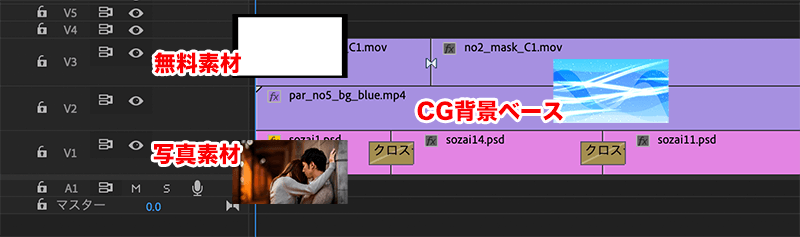
V3・・・てれそサイトから無料動画素材をダウンロード
V2・・・曲線が美しいCG背景素材
V1・・・写真素材
V3に使われている白黒の動画は、枠の大きさと、冒頭の枠の動きを使っています。
詳しい解説はこちらの記事を参考にしてください。
タイムラインに並べ終えたら、V2の曲線が美しいCG背景にエフェクトをかけます。
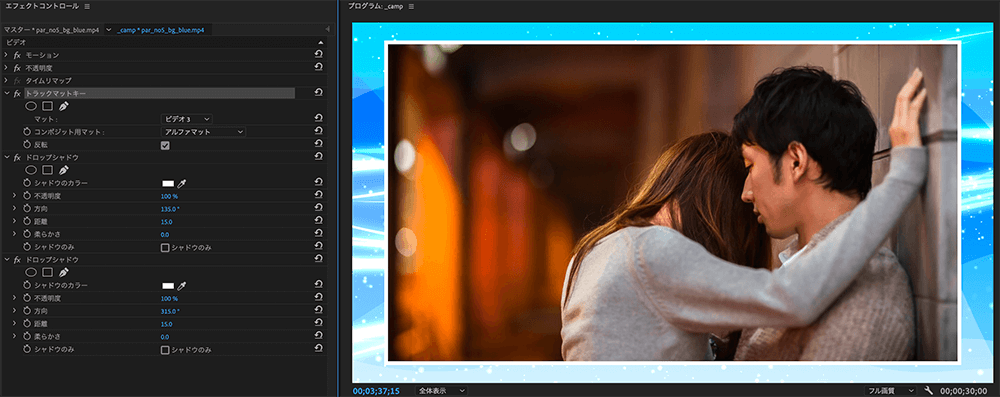
エフェクトは、トラックマットキーとドロップシャドウを2つかけました。
トラックマットキーの項目は必ず設定してください。
マット:ビデオ3(白黒動画が置いてあるトラックを指定)
コンポジット用マット:アルファマット
反転にチェックを入れる
ドロップシャドウで境界線を作っています。
好きな太さに調整しましょう。
不透明度をオーバーレイにする
次に紹介するのは、写真や動画の上にうっすらとCGを乗せて印象的にする方法です。
とても簡単なので、ぜひカンプデータを使って試してみてください。
では作り方です。
まずはタイムラインの構成から。
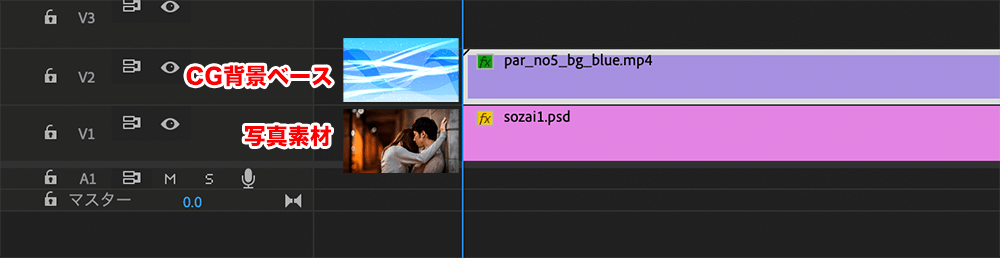
V2・・・曲線が美しいCG背景素材
V1・・・写真素材
最初に紹介したものよりシンプルです。
そして、V2のCG背景素材にエフェクトをかけます。
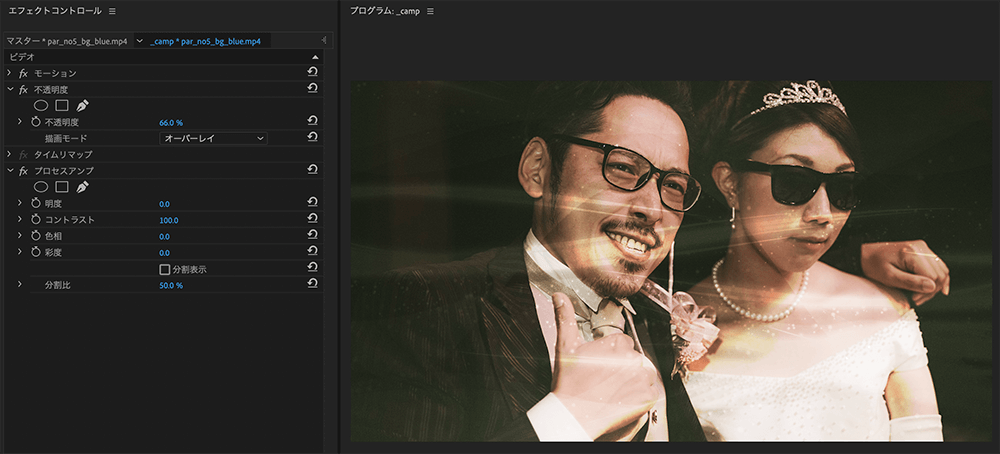
不透明度の描画モードをオーバーレイに変更し、プロセスアンプの彩度を0にしました。
好みで不透明度を下げれば完成です。(今回は不透明度を66%に変更)
CG動画がくっきりしすぎているのがイヤな場合は、ブラー(ガウス)で調整すると良い感じになります。
一味違った演出効果をしたい時に便利ですよ。
ぜひお試しください。
波形ワープと不透明度を使って印象的な動画にする
最後に紹介する演出効果は、画面の周りにキラキラ光るような枠をつける方法を紹介します。
タイムラインの構成はこんな感じです。
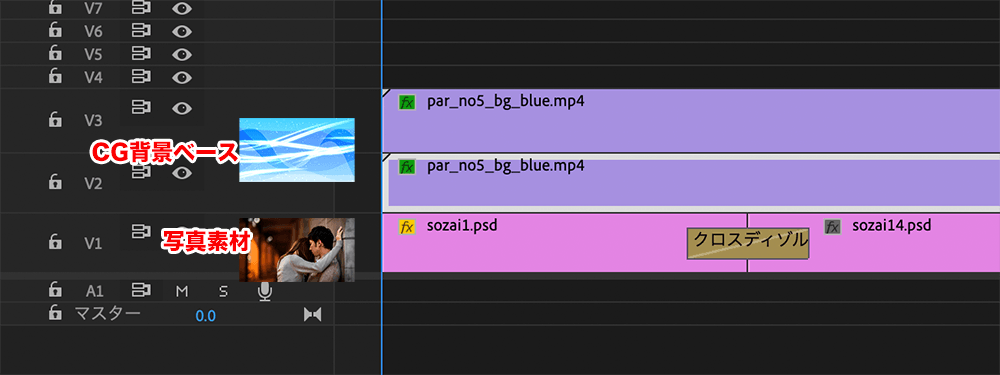
V3・・・曲線が美しいCG背景素材
V2・・・曲線が美しいCG背景素材
V1・・・写真素材
V2とV3は同じCG素材ですが、不透明度の項目だけ変えています。
それ以外のエフェクトの数値は同じなので、まずは共通のエフェクトから説明しますね。
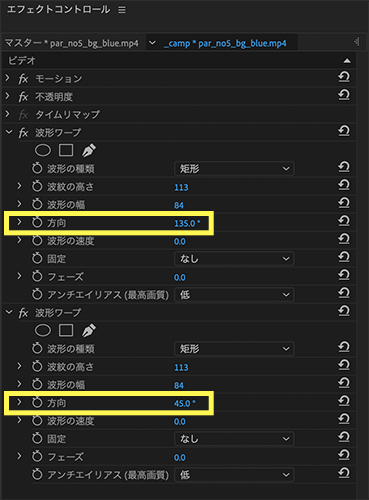
エフェクトの波形ワープを2つ重ねています。
「方向」だけ数値を変更し、クロスさせるようにするのがポイントです。
次に、不透明度の項目を説明します。
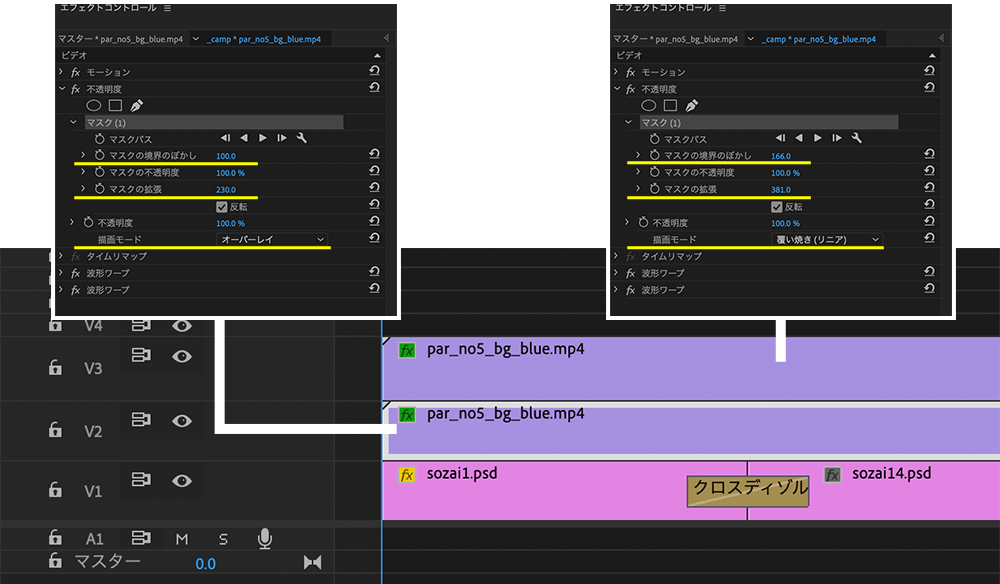
画像のように不透明度の数値を変更すれば完成です。
CG背景となっていますが、使い方次第で背景ベース以外の演出効果を作り出すこともできちゃいます。
色々な演出効果を身につけておけばいざという時の引き出しが増えるので、ぜひチャレンジしてみてくださいね。
人気のキラキラCG動画はこちらです。
電車の中、ちょっとした隙間時間にお試しください。
撮影や編集に便利なアイテム